Setelah lama vacum wkwkwkwk (apa seeh...) saya akan membahas mengenai Form pada Delphi. Yang pertama harus kita lakukan yaitu membuka program Delphi seperti yang telah saya bahas pada postingan saya sebelumnya mengenai Pengenalan Delphi
Kita buka program Delphi tersebut, kemudian kita akan menemui tampilan seperti ini
Fungsinya untuk membuat suatu program menjadi user friendly dengan tampilan interface yang mempermudah interaksi antara manusia dan komputer.
Apa yang bisa kita lakukan dengan Form pada Delphi tersebut. Kita bisa membuat suatu tampilan yang menarik dalam membuat suatu program. Berikut componen dari Delphi :

Ada componen Standar, Additional, WIN32, System, Data Access, etc. Nanti akan saya bahas satu persatu berikut fungsinya. Dari mulai componen Standar dulu ya. Cara menggunakan componen tersebut adalah dengan mengclick 2X pada componen yang diinginkan. Atau di click, kemudian di drag ke jendela Form. Di componen standar ada Pointer yang berguna untuk memindahkan componen-componen yang sudah dibuat. Frame tidak dapat langsung dijalankan pada form, harus menggunakan File - New- Frame. Main menu untuk membuat menu di atas program kita, tujuannya untuk mempermudah dalam navigasi. PopUpMenu digunakan apabila kita mengclick kanan pada sutu program kan nanti akan muncul menu, itu dibuat menggunakan PopUpMenu. Label digunakan untuk menulis teks. Edit berguna untuk input data. Memo untuk menginput data dan catatan dalam jumlah karakter yang banyak. Button digunakan untuk memproses suatu progam sesuai perintah yang diberikan. Checkbox digunakan untuk memberi pilihan yang lebih dari satu pilihan. Radio Button digunakan untuk memilih salah satu pilihan saja.
Cara untuk menggunakan componen-componen tersebut yaitu dengan mengclick 2X pada salah satu componen yang diinginkan. Misalnya kita ingin menampilkan tulisan "Selamat Datang", caranya yaitu di componen Standar ada label yang gambarnya seperti ini . Klik 2 kali, lalu pada jendela Form akan muncul seperti ini
. Klik 2 kali, lalu pada jendela Form akan muncul seperti ini
disitu terlihat ada Label1. Untuk mengatur Label tersebut kita bisa mengubah nya di Jendela Object Inspector Properties
Properties Caption gunanya untuk menampilkan tulisan yang diinginkan. Misalnya kita tuliskan di properties Caption ganti tulisan Label1 menjadi Selamat Datang. Kemudian di properties ada Font , font digunakan untuk mengatur fomat tulisan yang diinginkan. Klik di font bagian sebelah kanan disitu kita bisa mengatur formatnya.
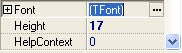
Klik OK dan pada Form kita akan melihat perubahan pada label tadi.
Cara untuk menggunakan componen-componen tersebut yaitu dengan mengclick 2X pada salah satu componen yang diinginkan. Misalnya kita ingin menampilkan tulisan "Selamat Datang", caranya yaitu di componen Standar ada label yang gambarnya seperti ini
 . Klik 2 kali, lalu pada jendela Form akan muncul seperti ini
. Klik 2 kali, lalu pada jendela Form akan muncul seperti inidisitu terlihat ada Label1. Untuk mengatur Label tersebut kita bisa mengubah nya di Jendela Object Inspector Properties
Properties Caption gunanya untuk menampilkan tulisan yang diinginkan. Misalnya kita tuliskan di properties Caption ganti tulisan Label1 menjadi Selamat Datang. Kemudian di properties ada Font , font digunakan untuk mengatur fomat tulisan yang diinginkan. Klik di font bagian sebelah kanan disitu kita bisa mengatur formatnya.
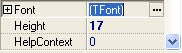
Klik OK dan pada Form kita akan melihat perubahan pada label tadi.





















akhirnya, update juga di blognya
ReplyDeletehehehhe
@yanuar ya hehehe aku lg sibuk kuliah heheheeh,,,,,,, :10:
ReplyDeleteNgeri blognya... emg smtr berapa ne@@#345354566576
ReplyDeletewew emang ngeri kenapa????????? huhuhuu... semester 3.... :9:
ReplyDeleteout of topic nih :2: lam kenal, itu banner udah dipasang, n udah follow juga..
ReplyDeletebtw, di sini susah liat postingan, gada table of content sih...
btw lagi, bagi2 dong resepnya, blog kamu penuh pernak-pernik tapi ringan load-nya.. pengen ih.. :14:
tukeran banner dong, banner kamu udah dipasang di sinih http://muxfriends.blogspot.com/2010/12/sobat-sarang.html
ReplyDelete